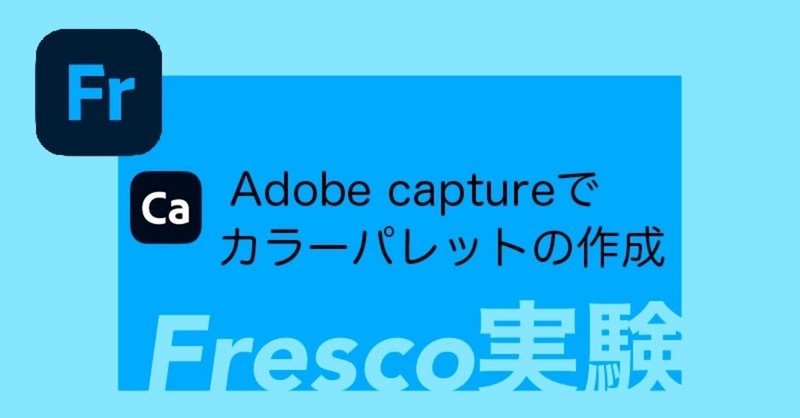
Fresco実験 カラーパレットの作成
Adobe Frescoを使いこなす為に、小さいことからコツコツとやって行きます。
追記
Frescoのパレット
Frescoを使っていると決まった色を使いたい時があります。
定番の色はいつでも使える様にしておきたいですね。
でも、Frescoはまだパレットの作成が出来ません。
どうしたらいいかと調べていたら、
#AdobeFresco 内でパレット作成は今のところできないのですが #AdobeCapture という無償のアプリで作成してFrescoで使う事はできます。
— Tsuyoshi Nakao 仲尾 毅 | CCエバンジェリスト (@tsuyon) December 16, 2019
以上のツイートを見つけました。
という訳で、Adobe captureでカラーパレットを作成したいと思います。
作成方法
取り込みたい色の画像があれはそれを用意してください。なくても大丈夫です。
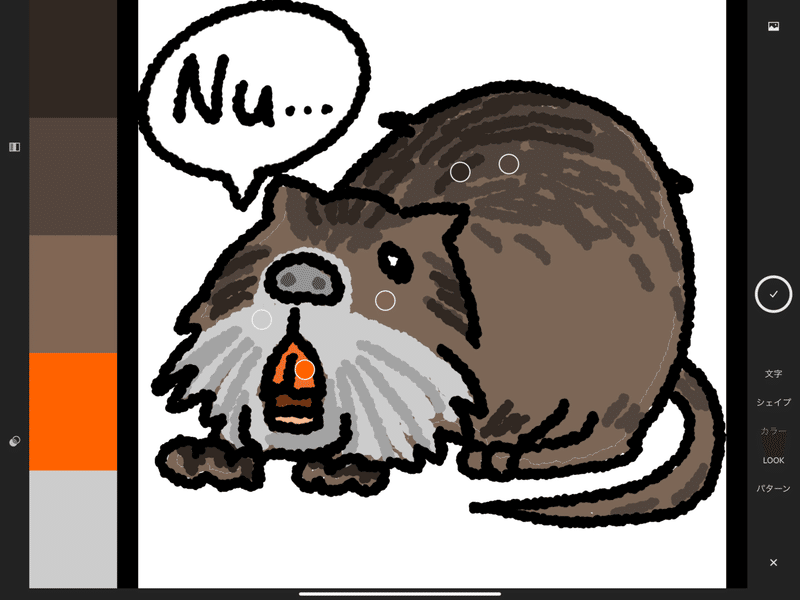
Adobe captureで画像を読み込んで右下の項目からカラーを選択します。
画面から5箇所の色を選べますので、必要な色を選んでください。
選び終わったら右側中央の丸をタッチ。
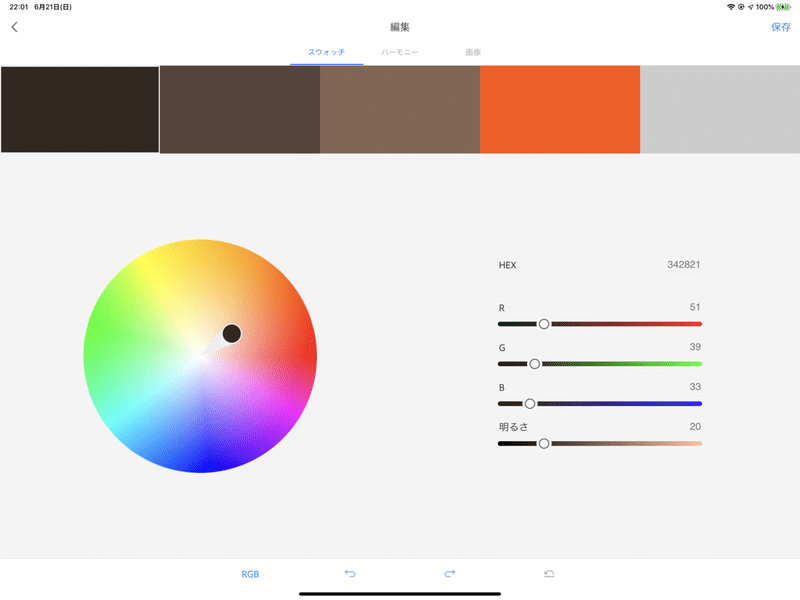
色を選んだあとは編集画面になります。色の調整ができるので、ここで全然関係ない色に調整し直したりできます。必要な色を作りましょう。
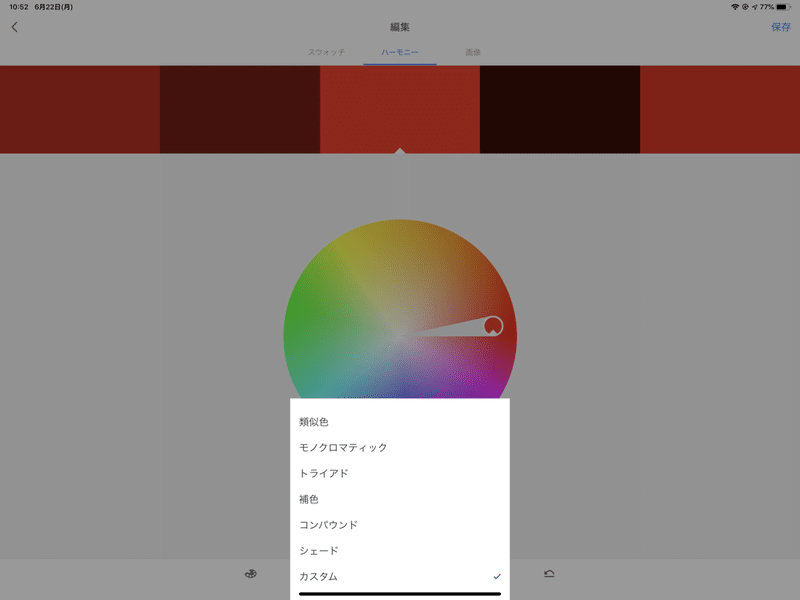
ハーモニーの編集では選んだ一色からその色を中心とした4色を表示します。
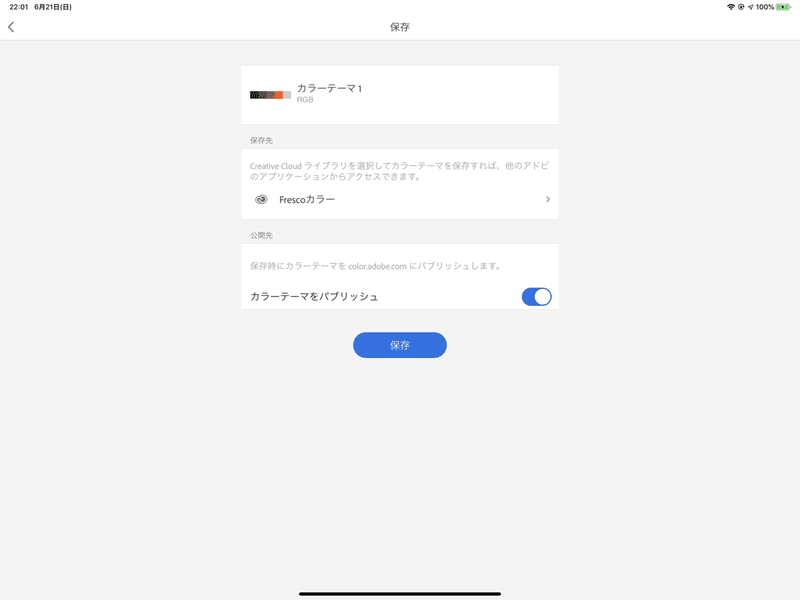
保存先を指定して保存します。色々なAdobe製品で使用できます。
Frescoでの使用
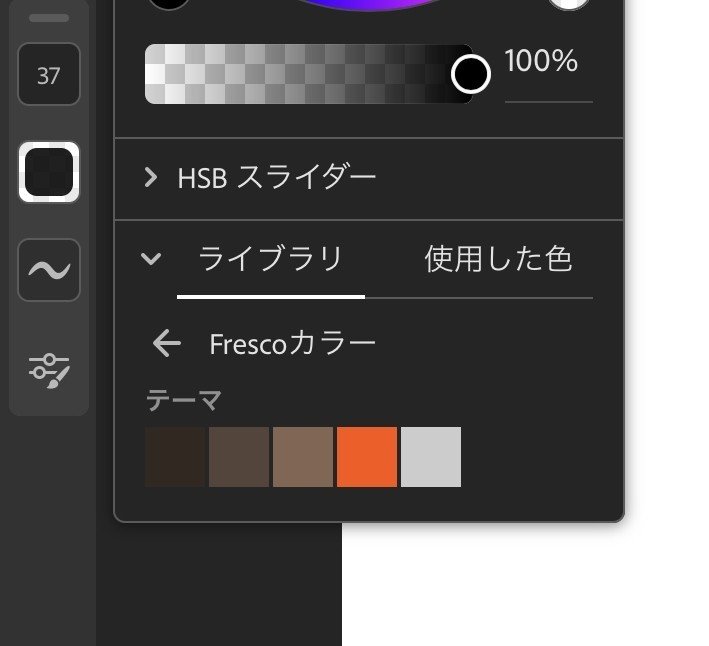
カラーライブラリから保存先を選ぶと、先ほど作成したパレットが出てきます。
一回に5色なので、もっと色が必要な場合は一連の作業を繰り返し行なってください。
感想
Frescoはまだ発展途上ですが、Adobe製品の兄弟が手助けしてくれます。
機能追加を待つより、他のアプリとの連携を覚える方がストレスもたまりません。
これからも機能紹介いたしますね。
それてはまた。
この記事が気に入ったらサポートをしてみませんか?
